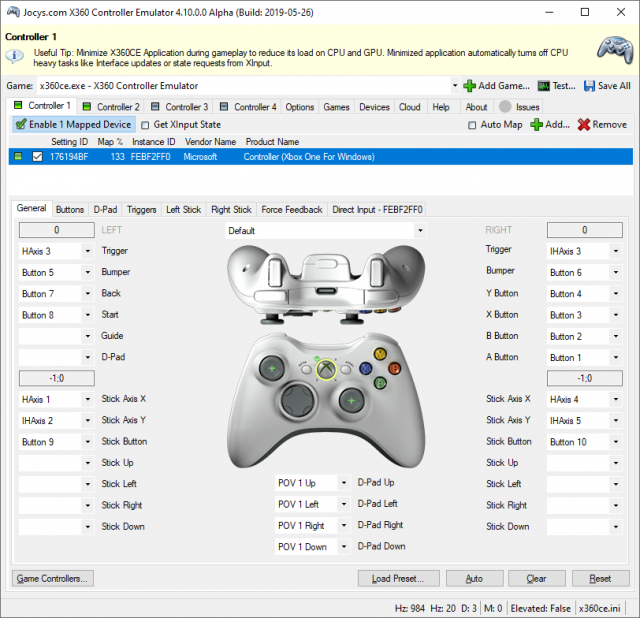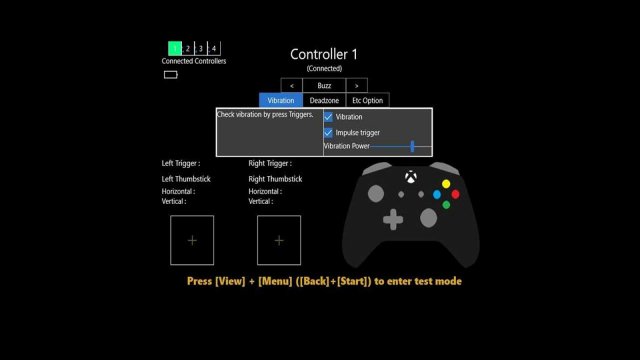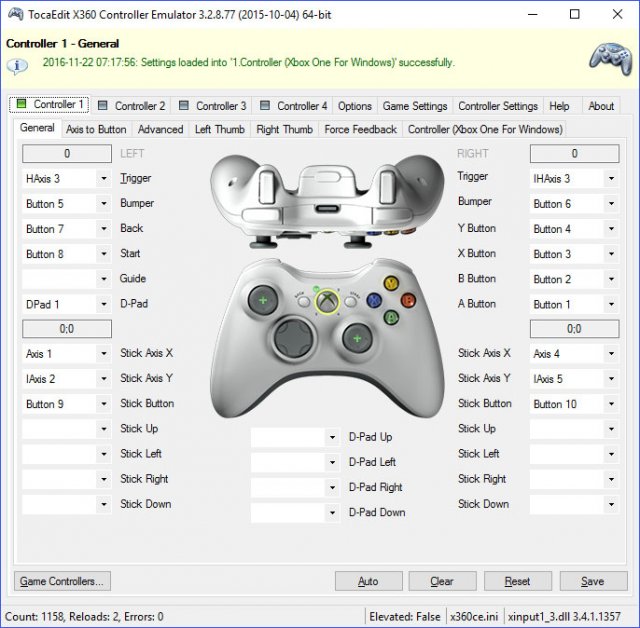Xbox 360 Controller Emulator (X360CE) 4.17.15.0 – эмулятор геймпада Xbox 360
- Категория: Приложения
- Дата: 22 февраля 2021 г. в 12:37
- Просмотров: 74877
Microsoft всячески продвигает свои геймпады не только на консолях собственного производства (есть также и сторонние), но и на ПК. Ни для кого не секрет, что по умолчанию практически все игры на компьютерах имеют поддержку геймпадов от Microsoft, но вот проблема заключается в том, что не у всех есть эти «джойстики».
Стоит отметить, что оригинальные контроллеры довольны дорогие, а также не всем они удобны, к примеру, обладателям консолей PlayStation. Но, тем не менее, есть решение, которое позволяет играть с любым геймпадом в PC-игры, и это решение называется Xbox 360 Controller Emulator. Данный эмулятор эмулирует геймпад от Xbox 360, а в новых версиях есть также поддержка Xbox One и Xbox Series S|X. Поэтому с этим эмулятором вы сможете без проблем играть во все игры с поддержкой котроллера от Microsoft и не только.
Инструкция
- Загрузите последнюю версию эмулятора контроллера Xbox 360 (в новой версии имеется поддержка 32-разрядной и 64-разрядной версии Windows).
- Распакуйте загруженный ZIP-файл и запустите x360ce.exe.
Примечание №1: Нет необходимости помещать x360ce.exe в папку с игрой. Вы можете хранить эмулятор в любом месте на вашем ПК.
Примечание №2: Не закрывайте эмулятор контроллера Xbox 360 4.x во время игры, просто сверните его, чтобы снизить нагрузку на ЦП.
Добавление устройства DirectInput (контроллера)
- Подключите устройство (контроллер) DirectInput к компьютеру.
- Выбрать вкладку «Controller 1» и нажмите кнопку «Add...».
- Выберите контроллер, который хотите добавить, и нажмите «OK».
- Включите контроллер, нажав на «Enable # Mapped Device».
Настройка и отображение кнопок и осей стиков
- Выберите «Controller 1» вкладка «General».
- Кликните на раскрывающийся список (появится раскрывающееся меню с параметрами).
- Забиндите кнопку или стик путем выбора опции «[Record]», а затем произведя нажатие кнопки или перемещение оси стика на вашем контроллере.
- Нажмите кнопку «Save All» (в правом верхнем углу приложения), когда закончите переназначение всех кнопок, триггеров и аналоговых стиков.
- Сверните эмулятор контроллера Xbox 360, чтобы снизить нагрузку на ЦП (значок программы будет виден на Панели задач).
- Запустите игру и посмотрите, как она работает.
Поддерживаемые ОС: Windows 7, Windows 8 и Windows 10.
Wihar
Похожие новости
Наши спонсоры
- Комментарии
Информация
Посетители, находящиеся в группе Гости, не могут оставлять комментарии к данной
публикации.